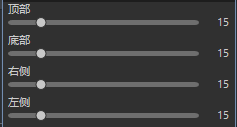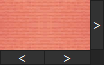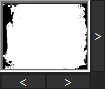添加边框
您可以使用“边框”工具将一个或多个边框与边缘效果添加到图像。您可以设置边框的每条边的大小、更改边框的颜色和纹理,或通过单击图像中的相应颜色从图像中选择颜色。
边缘与纹理库便于您开始使用,您也可以将自己的纹理或边缘保存到 ACDSee 文件夹,它们会出现在库中供您使用。
您也可以使用“边缘模糊”来使边缘更柔和,或是将图像与背景纹理相混合。您还可以使用“阴影”与“突起”边缘效果给图像添加第三个维度。
结合使用多个边框与边缘效果可以增添相片的美感、增强对比度以及强化颜色。
这些设置可以保存为预设值以便日后使用。
要将边框添加到图像:
- 在“编辑”模式下的“添加”组中,选择边框。
- 根据下面的“边框”选项中的描述,选择边框的大小、颜色、纹理、边缘或边缘效果,以创建边框。
- 请执行以下操作之一:
- 单击完成以应用更改并关闭“边框”工具。
- 单击取消以丢弃所有更改并关闭此工具。
- 要添加其它边框,请重新启动边框工具并重复上述步骤。
您还可以从“滤镜”下拉菜单或“滤镜”工具栏中访问“边框”工具。
单击重设可清除更改并重设为默认设置。如果已保存更改,则无法重设设置。
“边框”选项
|
滴管 |
||
|
|
在您单击图像时选取光标下的颜色。边框会更改为所单击的颜色,此颜色会同时显示在“边框”窗格的“颜色”框中,以便您在打开“颜色”对话框时可以调整它。 使用纹理时,滴管不可用。 |
|
|
边框 |
||
|
|
大小 |
同时设置边框的所有边的大小。左右拖动滑块可以调整边框的宽度。您也可以通过输入其它数字或使用上下箭头来更改边框的大小。 “大小”字段下方的文本显示图像添加边框之后的最终大小。最终大小会随着边框大小的调整而动态更改。 |
|
|
高级大小控件 |
打开高级大小控件弹出菜单。通过使用滑块、上下箭头键或是输入数字,可以单独设置边框的每条边的大小。例如,您可以将底框设置得大一些,为版权信息留出空间。单击“大小”滑块旁边的箭头可以打开高级大小控件菜单。 |
|
|
“颜色”框 |
在选择颜色单选按钮后激活。 请执行以下操作之一:
|
|
|
“纹理”框 |
在选择纹理单选按钮后激活。 请执行以下操作之一:
|
|
边缘 |
||
|
|
直线 |
将边框的边缘设为直线。 |
|
|
不规则 |
在选择不规则单选按钮后激活。 请执行以下操作之一:
|
|
边缘模糊 |
将模糊效果应用于边框内的图像的边缘。向右拖动滑块增大模糊程度,或向左移动滑块降低模糊程度。 |
|
|
边缘效果 |
||
|
|
阴影 |
给图像添加阴影,使之似乎浮在纸面上。阴影出现在图像后面,并且位于图像与边框之间。您可以调整模糊效果在阴影的边缘上的深度,也可以调整阴影的透明度,透明度影响边框透过阴影的显示程度。您也可以通过拖动“光源”球中的辉光来更改假想光源的方向。
|
|
突起 |
将突起边缘添加到图像,使图像看起来高出边框,从而产生三维外观。突起效果应用于图像,并且位于图像与边框之间。您可以通过拖动“光源”球中的辉光来更改突起边缘的假想光源的方向。您也可以通过以下方式来调整突起边缘的大小、强度以及颜色:
|
|
|
光源 |
||
|
|
在单击“阴影”或“突起”复选框后激活。单击并拖动球上的辉光,可重新设置“阴影”或“突起”边缘效果的三维效果的假想光源的位置。 |
|
使用鼠标右键单击滑块可重设为默认值。
添加自己的纹理或边缘
您可以将自定义纹理与边缘添加到“边框”工具中的库。如果制作了自已的边缘或纹理,或是从 Internet 上获取了边缘或纹理集,则可以将它们添加到纹理库与边缘库。您也可以从库中删除现有的文件,以便给其它文件腾出空间。
纹理或边缘必须采用以下文件格式与扩展名:
- BMP
- EMF
- GIF
- JPG
- GIF
- PNG
- TIF
纹理
纹理采用平铺方式,因此使用能够无缝平铺的图像至关重要。文件按各自的完全分辨率使用,不会进行放大或缩小。例如,如果纹理图像是 100 x 100 像素,并且要创建的带边框图像是 1000 x 1000 像素,则纹理文件将平铺 10 次。如果使用的纹理文件是 1000 x 1000 像素,则整个边框只需要将纹理平铺一次。
要将自己的纹理添加到纹理库:
- 在 ACDSee 中,关闭“边框”工具(如果已打开)。
- 将您的纹理文件复制并粘贴到此文件夹中:
- 在“管理”模式下,选择要使用的图像,然后单击工具 | 处理 | 编辑。
- 在“添加”组中,单击边框。
- 选择“纹理”单选按钮,然后单击纹理框右侧的箭头,以打开纹理库。
C:\Program Files\Common Files\ACD Systems\borders\textures
此时会显示各纹理的略图供您选择。
边缘
边缘文件是根据图像调整过大小的灰度图像。图像文件可以透过边缘文件中的任何白色区域显示,但不能透过任何黑色区域显示。边缘文件中的灰色调像素根据相对阻光度显示,具体取决于像素同黑色与白色的接近程度(也就是说,灰色像素越暗,通透性越差)。
要将自己的边缘添加到边缘库:
- 在 ACDSee 中,关闭“边框”工具(如果已打开)。
- 将您的边缘文件复制并粘贴到此文件夹中:
- 在“管理”模式下,选择要使用的图像,然后单击工具 | 处理 | 编辑。
- 在“添加”组中,单击边框。
- 选择不规则单选按钮,然后单击边缘框右侧的箭头,以打开边缘库。
C:\Program Files\Common Files\ACD Systems\borders\edges
此时会显示各边缘的略图供您选择。
如果打开已经应用边框的图像,将对该图像应用另一个边框。